O que há de novo no editor WordPress Gutenberg
Publicados: 2020-03-13Depois de deixar para trás o Editor Clássico, o Editor Gutenberg introduziu uma nova forma de construção de conteúdo. A partir do discurso do cofundador do WordPress, Matt Mullenweg, no WordPress Camp US 2019, fica claro que o bloco Gutenberg é o futuro do WordPress.
Gutenberg está atualizando rapidamente. Assim, você pode fazer uma personalização sem esforço sem um profundo conhecimento de web design. Bem, em 2020 acontecem muitas mudanças. Mais de 56 colaboradores trabalharam para o lançamento do Gutenberg de 2020.
Você descobriu todos eles? Como a maioria dos usuários ainda são desconhecidos para alguns recursos atualizados. Podemos garantir que os novos destaques serão muito poderosos para o seu site.
Vamos mergulhar no artigo para explorar essas alterações mais recentes no Gutenberg Editor e aprender como usá-las para uma melhor experiência.
7+ Novas atualizações do Editor Gutenberg
Encontramos essas atualizações durante a edição de conteúdo do nosso site. É bastante agradável descobrir novas opções em seu editor favorito. Vamos ter uma visão rápida.
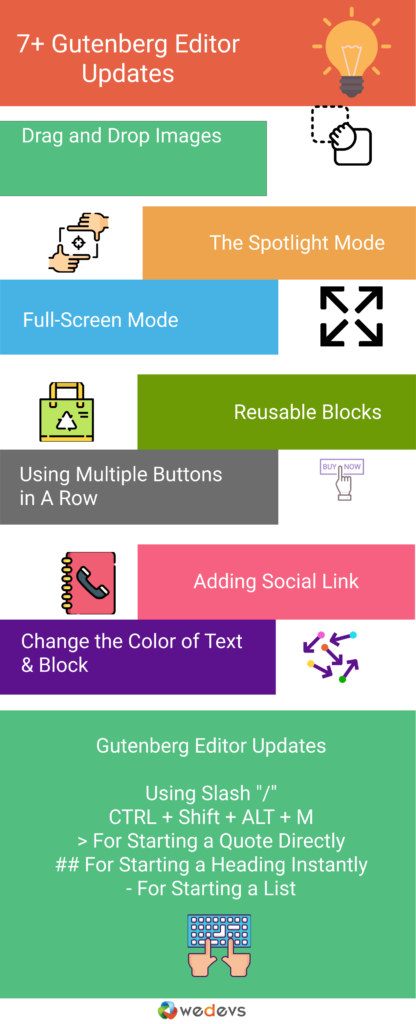
- Arraste e solte imagens da pasta do computador
- O modo de destaque
- Modo tela cheia
- Blocos Reutilizáveis
- Botões
- Adicionando Link Social
- Alterar a cor do texto e bloco
- Atalhos de teclado do editor Gutenberg
A melhor maneira de entender qualquer coisa é obter conhecimento prático. Aqui, mostraremos como todos esses novos avanços do Gutenberg funcionam para o seu site.
1. Arraste e solte imagens da pasta do computador
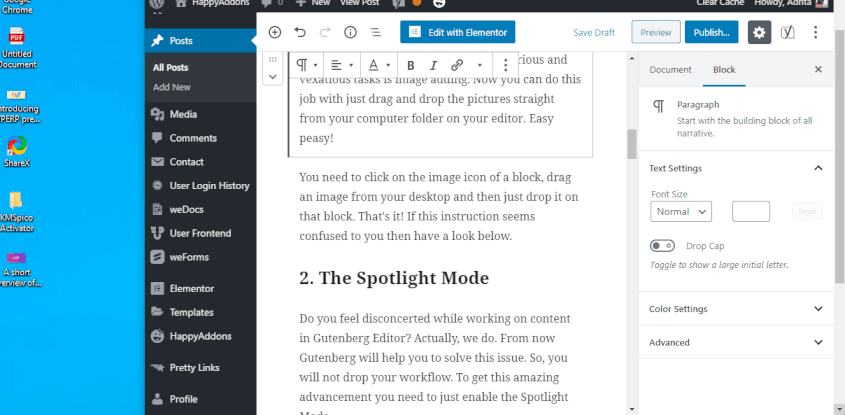
No editor clássico, o upload de imagens não era tão fácil. Mas agora você pode fazer esse trabalho arrastando e soltando as fotos direto da pasta do seu computador no seu editor. Mole-mole!
Você precisa clicar no ícone da imagem de um bloco, arrastar uma imagem da área de trabalho e soltá-la nesse bloco. É isso! Se esta instrução parecer confusa para você, dê uma olhada no Gif.
2. O modo de destaque
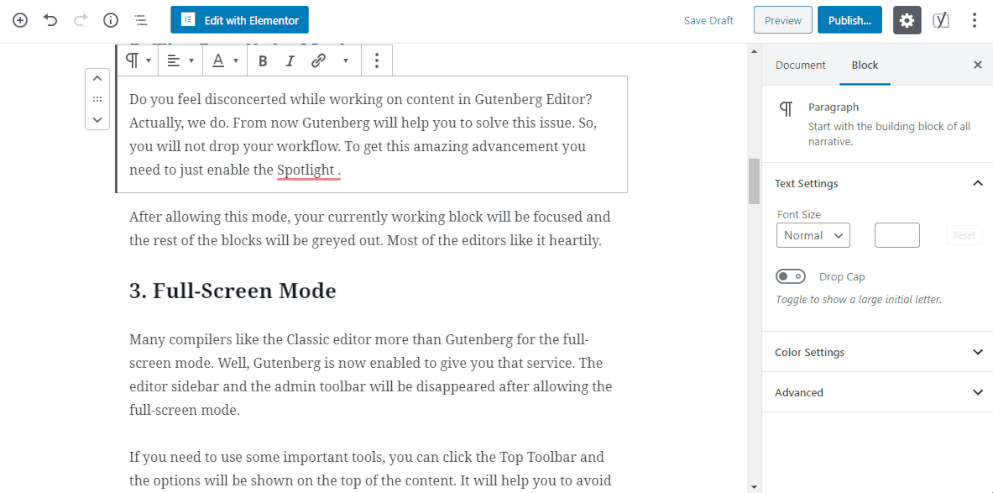
Você se sente desconcertado enquanto trabalha em conteúdo no Gutenberg Editor? Na verdade, nós fazemos. A partir de agora o Gutenberg irá ajudá-lo a resolver este problema. Assim, você não vai deixar cair o seu fluxo de trabalho. Para obter esse incrível avanço, você só precisa ativar o Modo Spotlight.
Depois de permitir este modo, seu bloco de trabalho atual será focado e o restante dos blocos ficará acinzentado.
3. Modo de tela cheia
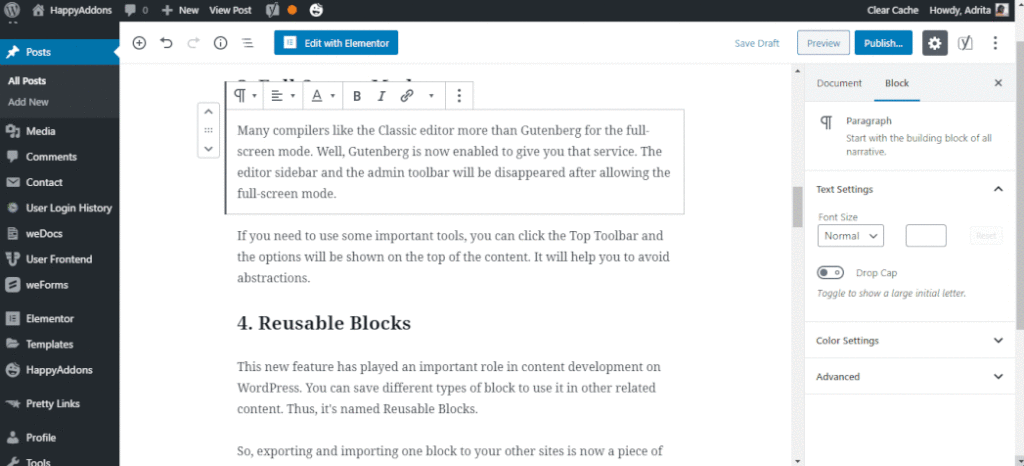
Muitos compiladores adoraram o editor Classic mais do que o Gutenberg pelo modo de tela cheia. Bem, o Gutenberg agora está habilitado para lhe dar essa assistência. A barra lateral do editor e a barra de ferramentas do administrador desaparecerão após permitir o modo de tela cheia.
Se você precisar usar algumas ferramentas importantes, clique na barra de ferramentas superior e as opções serão mostradas na parte superior do conteúdo. Isso o ajudará a evitar abstrações.
4. Blocos Reutilizáveis
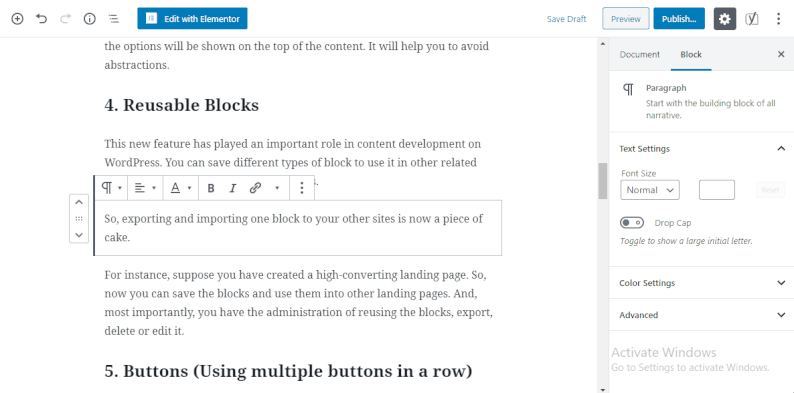
Esse novo recurso desempenhou um papel importante no desenvolvimento de conteúdo no WordPress. Você pode salvar diferentes tipos de bloco para usá-lo em outros conteúdos relacionados. Assim, é chamado de Blocos Reutilizáveis.

Portanto, exportar e importar um bloco para seus outros sites agora é muito fácil.
Por exemplo, suponha que você tenha criado uma página de destino de alta conversão. Então, agora você pode salvar os blocos e usá-los em outras páginas de destino. E, o mais importante, você tem a administração de reutilizar os blocos, exportá-los, excluí-los ou editá-los.
5. Botões (usando vários botões em uma linha)
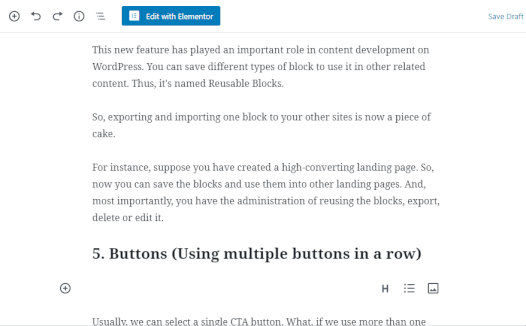
Normalmente, podemos selecionar um único botão de CTA. E se usarmos mais de um botão em uma linha? Bem, você não precisa esperar por isso. O Editor Gutenberg criou uma nova opção pela qual você pode adicionar vários botões CTA em um bloco.
6. Adicionando Link Social
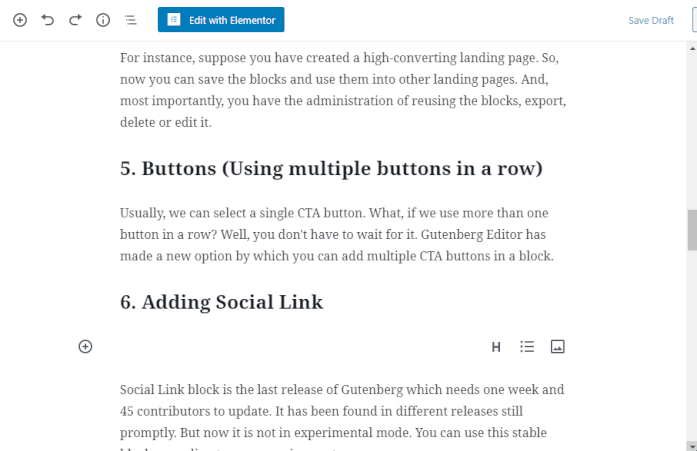
O bloco Social Link é a última versão do Gutenberg que precisa de uma semana e 45 contribuidores para atualizar. Foi encontrado em diferentes versões. Mas agora não está em modo experimental. Você pode usar este bloco estável de acordo com suas necessidades.
Portanto, esta atualização ajudará você a promover sua página social, perfil ou grupo diretamente do seu conteúdo.
7. Altere a cor do texto e do bloco
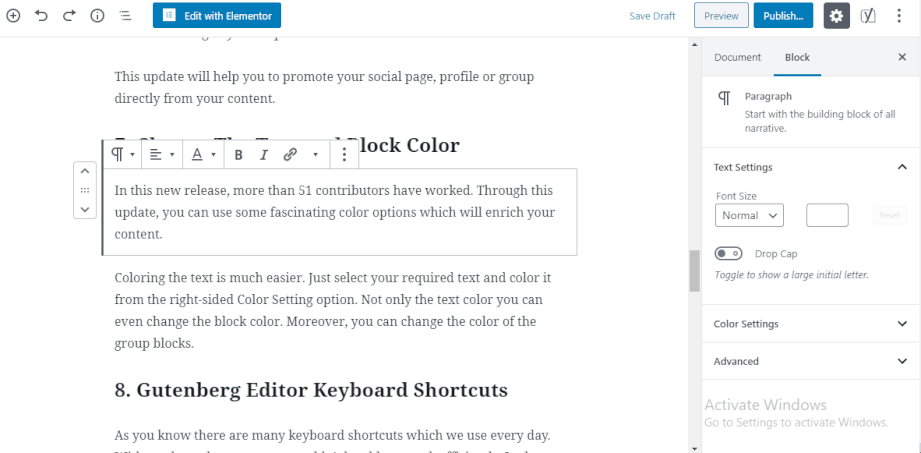
Nesta nova versão, mais de 51 colaboradores trabalharam. Através desta atualização, você pode usar algumas opções de cores fascinantes que enriquecerão seu conteúdo.
No entanto, colorir o texto é muito mais fácil agora. Basta selecionar o texto necessário e colori-lo na opção Configuração de cores do lado direito. Não apenas a cor do texto, mas você também pode alterar a cor do bloco e agrupar os blocos.
Bônus – Atalhos de teclado do editor Gutenberg
Como você sabe, existem muitos atalhos de teclado que usamos todos os dias. Sem esses atalhos, você não seria capaz de trabalhar com eficiência. Na atualização do Gutenberg, há uma paleta de atalhos de teclado disponíveis para facilitar sua tarefa. Vamos aprendê-los juntos.
Usando a barra “/”
Digite a barra “/” para escolher uma opção do bloco usado recentemente.
CTRL + Shift + ALT + M
Se você clicar nessas guias completamente, você alternará para o editor de código. Voltando ao editor de blocos, você deve fazer o mesmo novamente.
> Para iniciar uma cotação diretamente
Digite > + espaço e aqui está um novo bloco de cotação para você. Não é super fácil?
## Para iniciar um título instantaneamente
Digite ## + espaço e aqui está um novo bloco de cabeçalho para você.
- Para iniciar uma lista
Digite - + espaço e você iniciará uma lista.
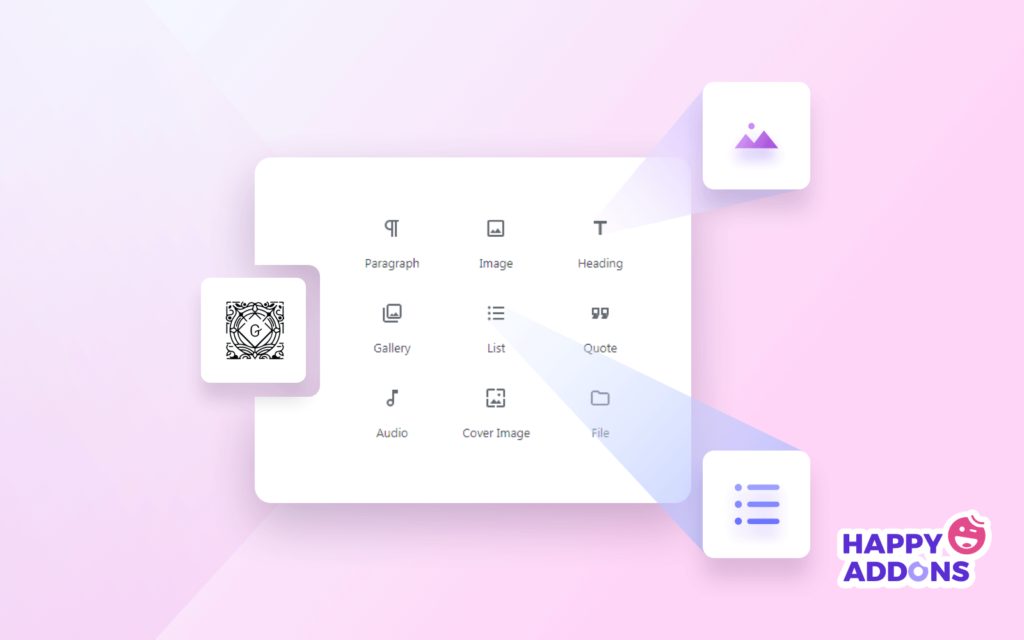
Contagem regressiva final nas atualizações do editor Gutenberg
A primeira trilha do Editor Gutenberg não foi suave como agora. Muita inovação, processos de melhoria, componentes, contribuição e esforço trouxeram Gutenberg até aqui.
Cada atualização ajuda o usuário a criar conteúdo poderoso sem esforço. Os recursos acima parecem muito legais para nós e funcionam genuinamente. Além disso, tentamos fornecer Gif e capturas de tela suficientes para sua melhor compreensão. Você pode verificar nosso guia do usuário do Gutenberg Block.
Além disso, você pode integrar o Elementor e o HappyAddons ao seu site para aprimorar a experiência do Gutenberg.
Deixe-nos saber se você sentir algum problema ou não funcionar de acordo com as instruções. Tentaremos responder enquanto isso.
Tenha um bom dia!
